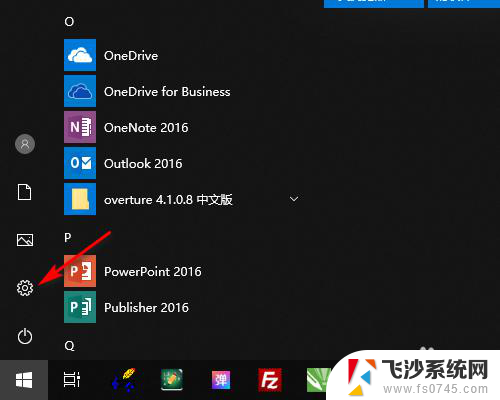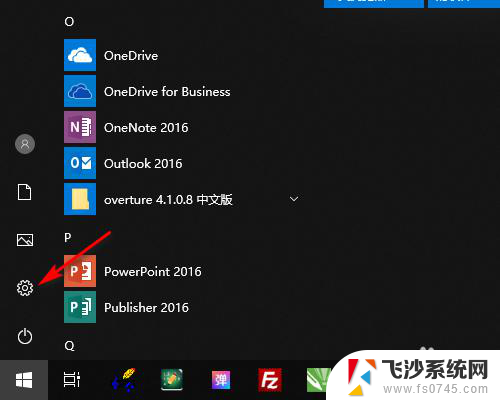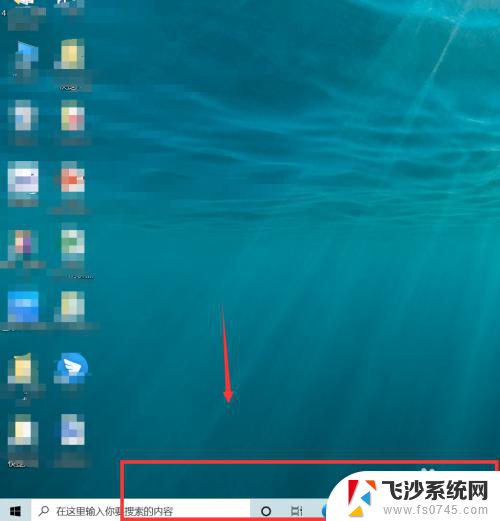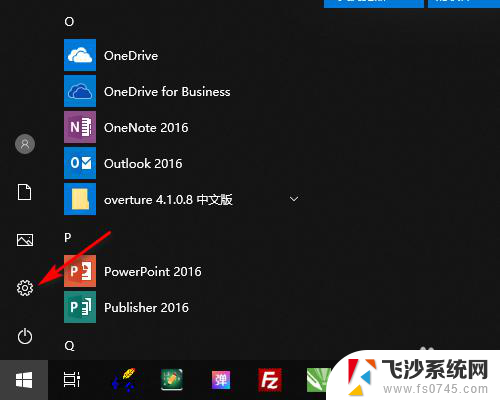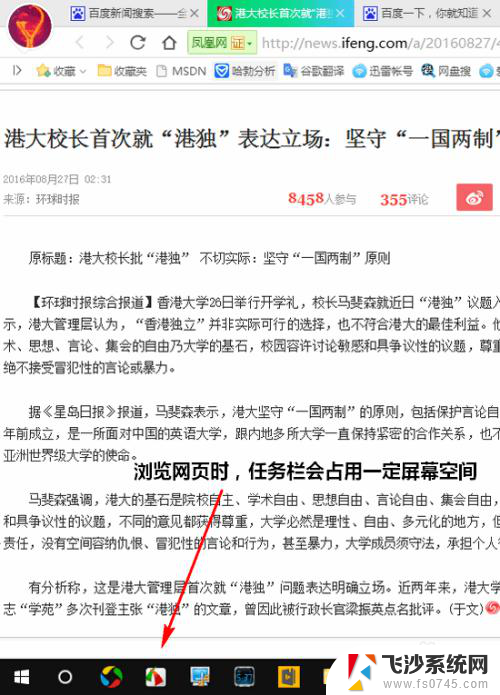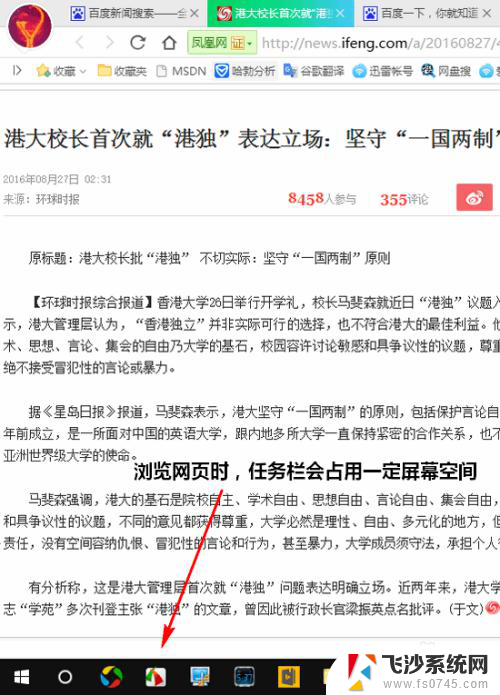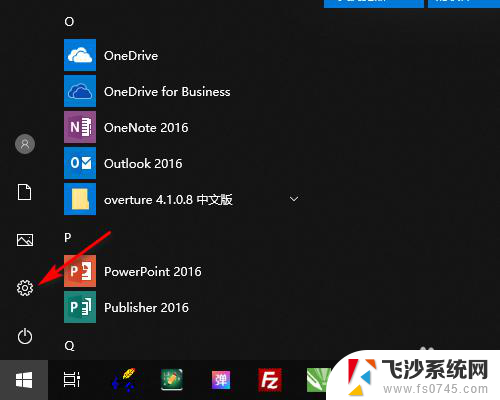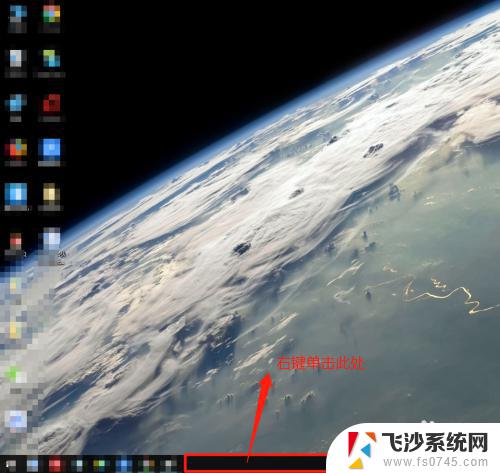如何将电脑下面的任务栏隐藏 WIN10底部任务栏如何隐藏
更新时间:2024-02-19 10:08:59作者:xtliu
在使用Windows 10操作系统时,任务栏是我们经常会使用到的工具栏之一,有时候我们可能想要将任务栏隐藏起来,以获得更大的屏幕空间或者更加专注于当前正在进行的任务。如何在Windows 10中隐藏底部的任务栏呢?下面将为您详细介绍几种简便的方法,帮助您实现这一需求。无论您是希望在观看电影时不受干扰,还是想要利用更大的屏幕空间进行工作,本文将为您提供解决方案。
具体步骤:
1.在桌面左下角点击开始打开设置。
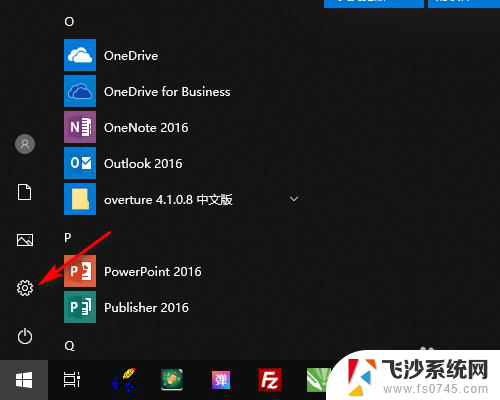
2.在Windows设置中打开个性化。
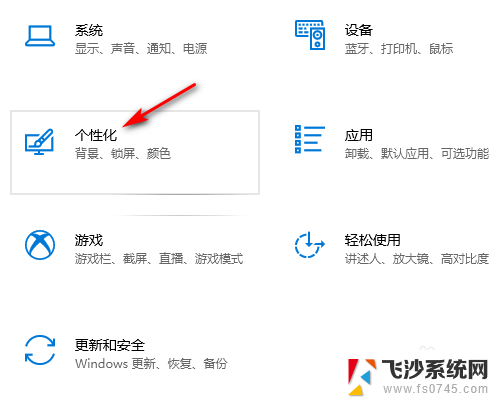
3.在个性化设置中点击任务栏。

4.在任务栏设置中勾选在桌面模式下自动隐藏任务栏。
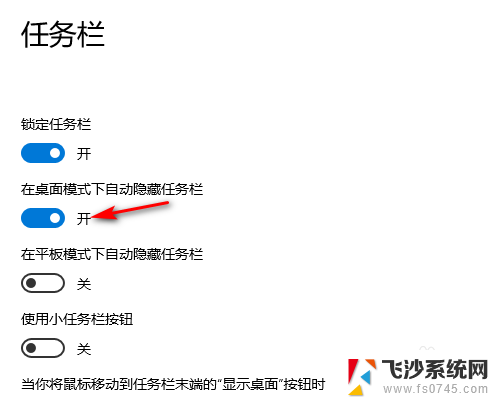
5.设置好以后桌面就底部任务栏就会自动隐藏起来(请看下方设置前和设置后的效果图)。
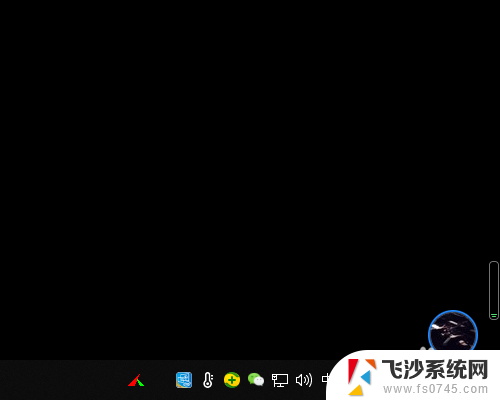

以上是如何隐藏电脑任务栏的全部内容的步骤,如果您需要,您可以按照这些步骤进行操作,希望对您有所帮助。